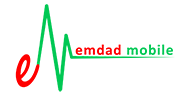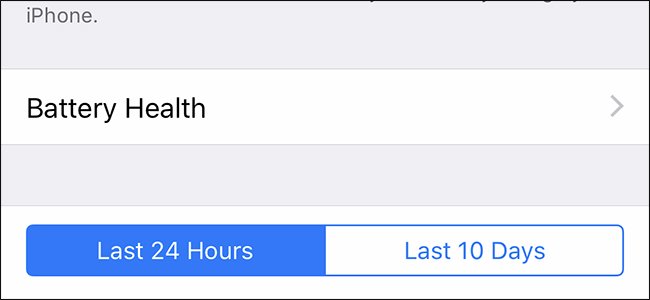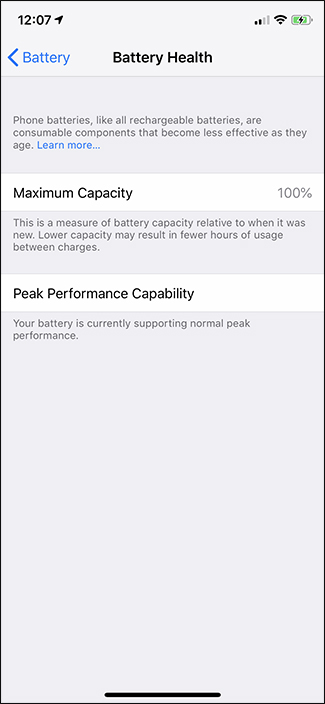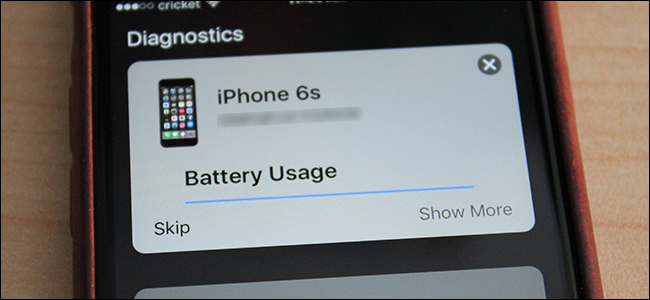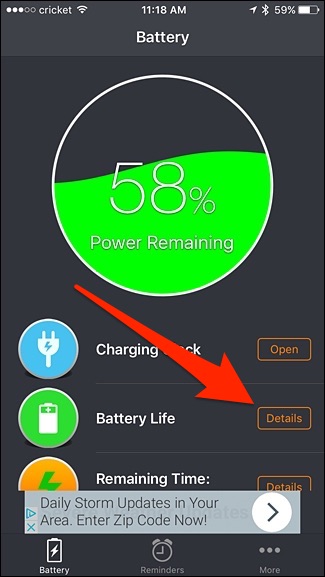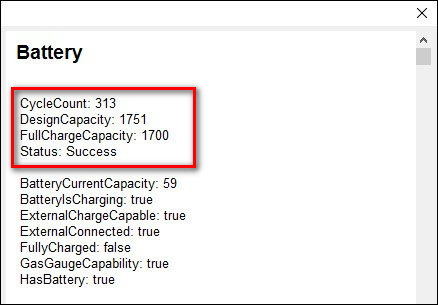سبد خرید شما خالی است.
یکی از مشکلاتی که کاربران گوشیهای هوشمند را درگیر میکند، خرابی باتری است. ما در این مقاله قصد داریم شما را با روشهای بررسی سلامت باتری آیفون ، آشنا کنیم.
سیستم عامل iOS دارای ابزارهای مختلفی برای نمایش میزان مصرف باتری آیفون بوده و از برنامههای شخص ثالث بسیار خوبی هم در این زمینه پشتیبانی میکند. البته توجه داشته باشید که هیچ کدام از این ابزارها نمیتوانند وضعیت سلامت باتری را نمایش دهند که این مسئله بسیار مهمی است.
سلامت باتری در مقابل عمر باتری
سلامت باتری را باید از ماندگاری آن، متفاوت دانست. در حقیقت عمر باتری تعیین میکند که شارژ گوشی آیفون شما تا چه مدت زمانی دوام خواهد آورد، اما سلامت باتری نشان خواهد داد که تا چه مدت زمانی میتوانید از باتری خود به خوبی استفاده کنید.
پس از گذشت یک سال از عمر گوشی و باتری، نباید انتظار عملکرد عالی و همانند روز اول را داشته باشید. هر چه زمان بگذرد، باتری شما هم ضعیفتر خواهد شد و در نهایت مجبور به تعویض گوشی یا باتری خواهید شد.
در صورتی که مجبور هستید باتری گوشی خود را به صورت مداوم شارژ کنید، قطعا این مسئله و سختی آن را درک خواهید کرد. مشکل این است که بیشتر گوشیهای هوشمند جدید مجهز به باتریهای غیرقابل تعویض هستند و این مسئله میتواند آزاردهندهتر باشد.
خوشبختانه دو معیار عالی وجود دارد که میتوانید سلامت باتری آیفون خود را مورد بررسی قرار دهید. بد نیست بدانید اپل به گونهای باتریهای خود را طراحی میکند که پس از 500 بار شارژ، تقریبا 80 درصد از ظرفیت خود را حفظ خواهند کرد.
اطلاعات مربوط به سلامت باتری در تنظیمات iOS، در دسترس قرار ندارد، بنابراین شما باید برای به دست آوردن این اطلاعات، اقدامات دیگری را انجام دهید و روشهای مختلفی برای انجام آن وجود دارد.
بررسی سلامت باتری آیفون در iOS 11.3 و بالاتر
کاربرانی که دارای گوشیهای قدیمیتر آیفون هستند، باید به ادامه مطلب مراجعه کنند و سایر روشها را برای بررسی سلامت باتری آیفون مورد بررسی قرار دهند.
در صورتی که دارای گوشی آیفون 6 یا مدلهای جدیدتر از آن هستند، قطعا از سیستم عامل iOS 11.3 و بالاتر از آن استفاده میکنند. این گروه از کاربران آیفون میتوانند وضعیت سلامت باتری گوشی خود را به راحتی و از بخش تنظیمات، بررسی کنند.
وارد تنظیمات گوشی شوید و از بخش باتری (Battery)، گزینه سلامت باتری (Battery Health) را انتخاب کنند. در این بخش شاهد یک درصد مشخص در کنار حداکثر ظرفیت (Maximum Capacity) خواهید بود؛ هر اندازه که درصد بالاتر باشد، قطعا عملکرد بهتری را تجربه خواهید کرد.
در پایین آن، یک متن مشاهده خواهید کرد که نمایشدهنده وضعیت سلامت باتری شما خواهد بود. به عنوان مثال و در صورت داشتن یک گوشی آیفون با عملکرد متوسط باتری، متن زیر را مشاهده خواهید کرد:
Your Battery Currently Supporting Normal Peak Performance
درخواست پشتیبانی از اپل
کسانی که در سالهای گذشته تصمیم داشتند وضعیت سلامت باتری آیفون را بررسی کنند، باید آن را به مراکز مجاز و نمایندگیهای اپل ارسال میکردند، اما هم اکنون میتوان این کار را از راه دور هم انجام داد.
روشهای مختلفی برای بررسی سلامت باتری آیفون شما وجود دارد. شما میتوانید به صورت مستقیم و با مراجعه به وب سایت اپل، این کار را از طریق پشتیبانی آنلاین انجام دهید. البته یکی دیگر از روشهای بسیار خوب برای بررسی سلامت باتری آیفون را میتوان برقراری ارتباط با ادمین کانال ارتباطی اپل در توییتر به حساب آورد.
در حقیقت شما باید به آنها شماره سریال و نسخه iOS آیفون خود را ارائه دهید. در ادامه روش انجام کار و نتیجه بررسی سلامت آیفون شما از طریق دایرکت توییتر، اطلاعرسانی خواهد شد.
تنها نکته منفی این روش بررسی سلامت باتری را میتوان عدم نمایش دقیق مبنی بر وضعیت باتری اعلام کرد. در این حالت با پیغامی همانند Appears to be in Perfect Health مواجه خواهید شد.
در ادامه روشهای دیگری را هم اعلام خواهیم کرد، اما به خاطر داشته باشید که این کار، بهترین روش برای بررسی سلامت آیفون است.
بررسی سلامت باتری آیفون با Battery Life Doctor
برنامههای کمی وجود دارند که بتوانند وضعیت باتری شما را بررسی کنند، اما یکی از این برنامهها را به شما معرفی خواهیم کرد که واقعا عملکرد فوقالعادهای در بررسی سلامت باتری آیفون دارد و حتی در اپ استور هم در دسترس است.
برنامه Battery Life Doctor توانمندیهای بسیار زیادی دارد، اما شما باید روی سلامت باتری تمرکز کنید. این برنامه فاقد تبلیغات نیست، اما تعداد تبلیغاتی که در طول کار نمایش میدهد، کم بوده و میتوان نادیده گرفت. در صورتی که قصد دارید اطلاعات بیشتری درباره سلامت باتری گوشی آیفون خود به دست آورید، باید روی جزئیات بیشتر (Details) ضربه بزنید.
نخستین چیزی که در این صفحه نمایش مشاهده خواهید کرد، طرح بزرگی بوده که نشاندهنده سلامت باتری است؛ این طرح بزرگ با عبارتهایی همانند عالی (Perfect)، خوب (Good) و بد (Bad)، وضعیت سلامت باتری را نمایش میدهد.
در ادامه چند مورد نمایش داده خواهد شد. به عنوان مثال، مقدار مساحت سبز رنگ در طرح گرافیکی، باقی مانده شارژ گوشی شما را نشان میدهد. همچنین اطلاعات دیگری همانند متصل بودن گوشی به شارژر را هم نمایش خواهد داد.
بررسی سلامت باتری از کامپیوتر با ابزارهای مختلف
برنامههای مختلف و متعددی برای بررسی سلامت باتری در دسترس قرار دارند، اما اگر چنین برنامههایی در دسترس شما قرار ندارند، هنوز میتوانید از سلامت باتری آیفون خود اطمینان حاصل کنید.
برای کاربران مک، یک برنامه رایگان با نام CoconutBattery در دسترس قرار دارد که علاوه بر ارائه اطلاعات موردنیازتان درباره باتری دستگاه مک بوک، باتری آیفون را هم بررسی خواهد کرد. شما باید گوشی آیفون را به مک خود متصل کنید، سپس برنامه CoconutBattery را باز کرده و روی گزینه iOS Device کلیک کنید.
در ادامه میتوانید وضعیت شارژ فعلی و همچنین ظرفیت طراحی را مشاهده کنید که اطلاعات کاملی درباره سلامت باتری آیفون در اختیارتان قرار خواهد داد.
برای کاربران ویندوز هم گزینه iBackupBot در دسترس قرار دارد. با این که هزینه آن 35 دلار است، اما یک مهلت آزمایشی 7 روزه وجود دارد تا بتوانید از قابلیتهای آن، بهرهمند شوید.
در صفحه اطلاعات مربوط به دستگاه، کافیست روی گزینه اطلاعات بیشتر (More Information) کلیک کنید.
در قسمت بالای صفحه با اطلاعاتی همانند CycleCount مواجه خواهید شد که تمام چرخه شارژ باتریآیفون شما را نشان میدهد. همچنین میتوانید ظرفیت اولیه و حداکثر شارژ موجود در باتری که دستگاه میتواند حفظ کند را هم مشاهده کنید.
در صورتی که متوجه شدید باتری شما از سلامت لازم برخوردار نیست، امکان تعویض آن در برخی مدلها وجود دارد.
منبع: Howtogeek
مطالعه بیشتر :
– بررسی علت داغ شدن آیفون یا آیپد + راهحل
– دلایل زود تمام شدن شارژ باتری موبایل
– مهمترین نکات و راه های تقویت باتری موبایل
– انواع باتری موبایل را بشناسید!